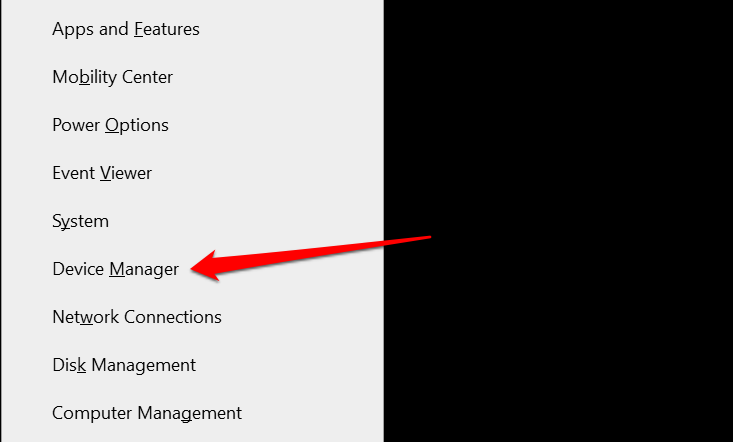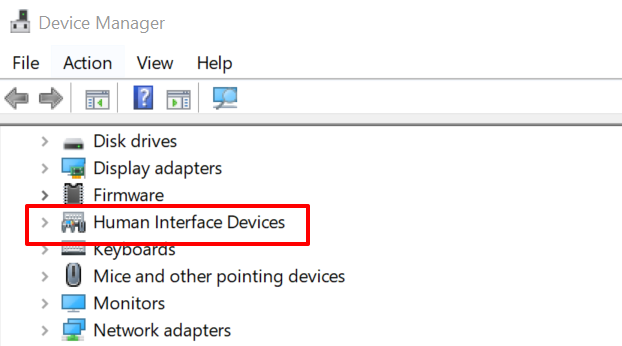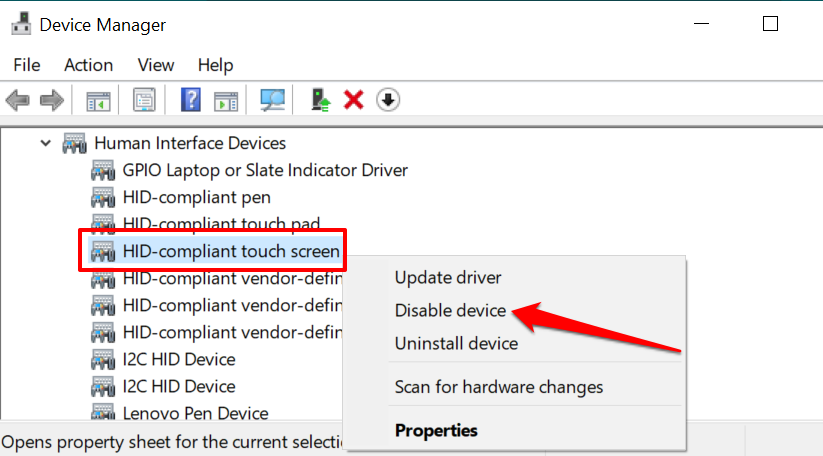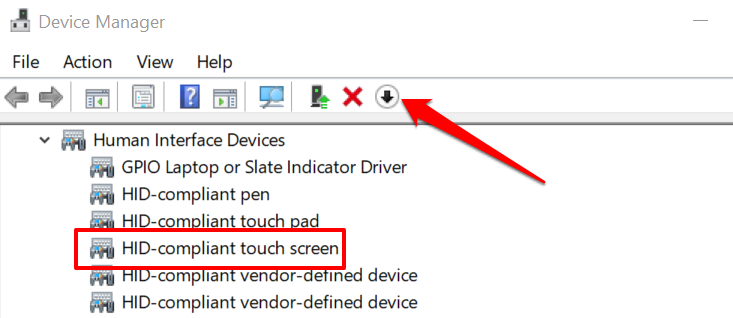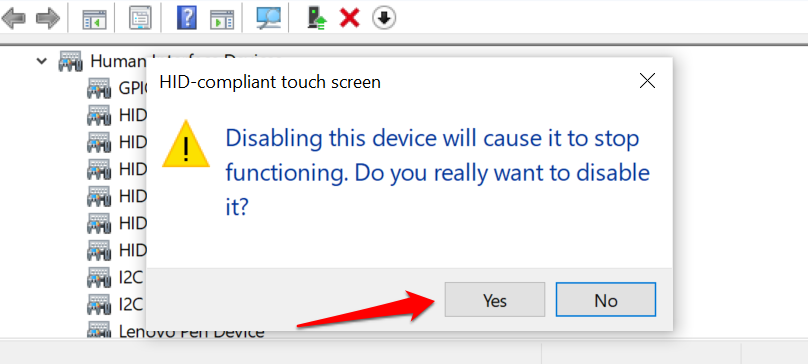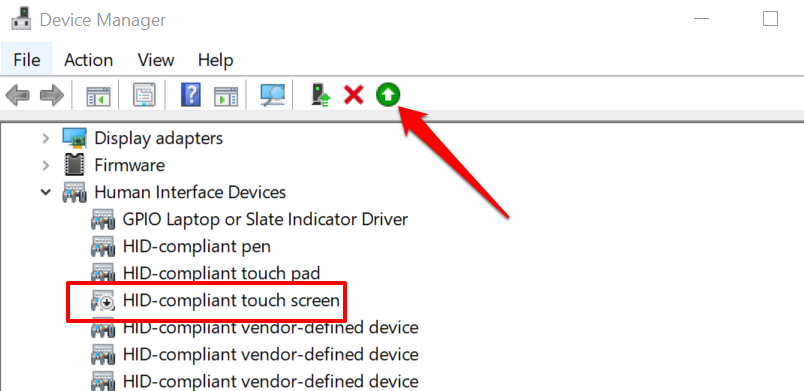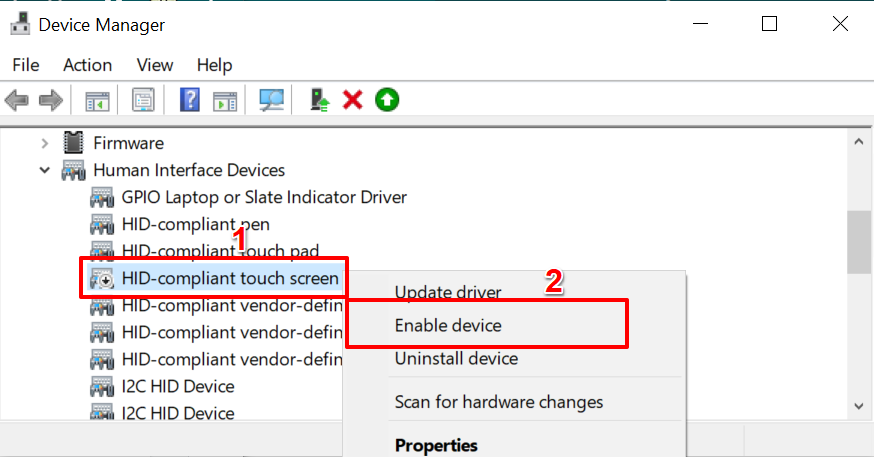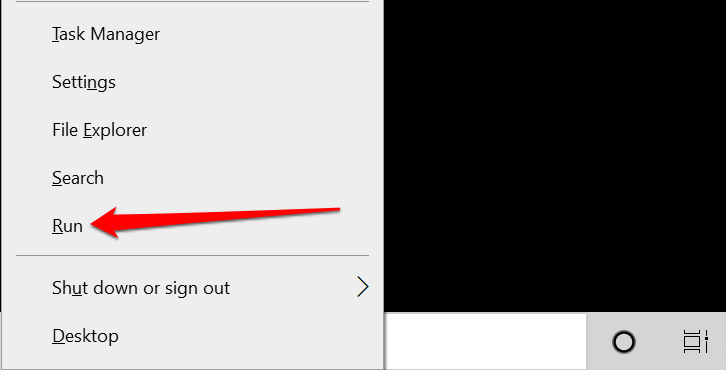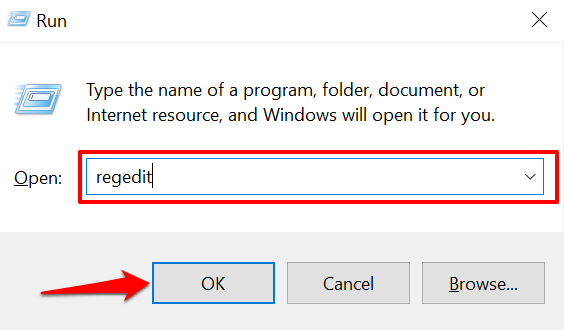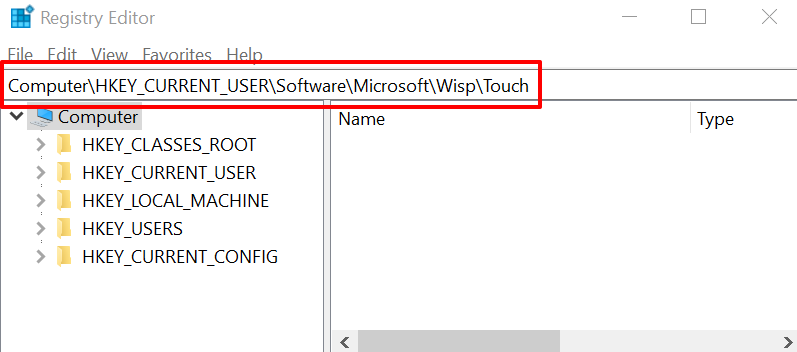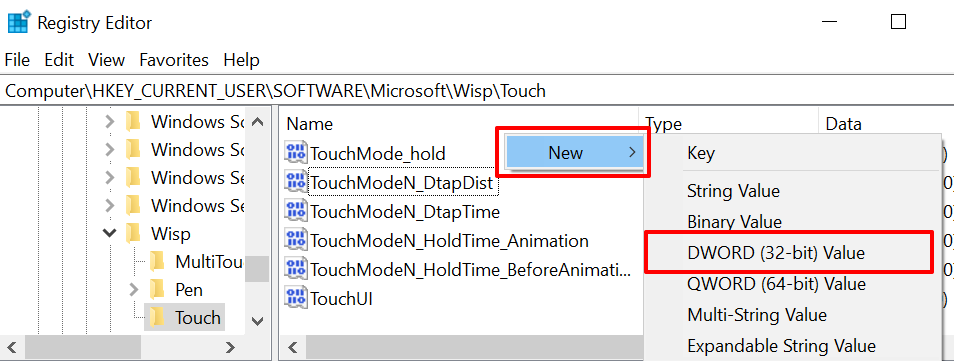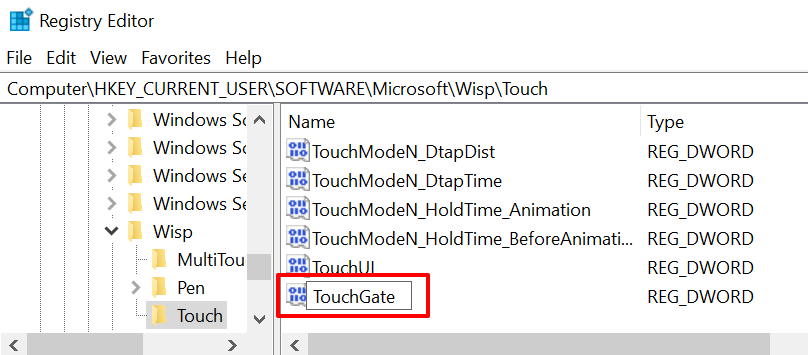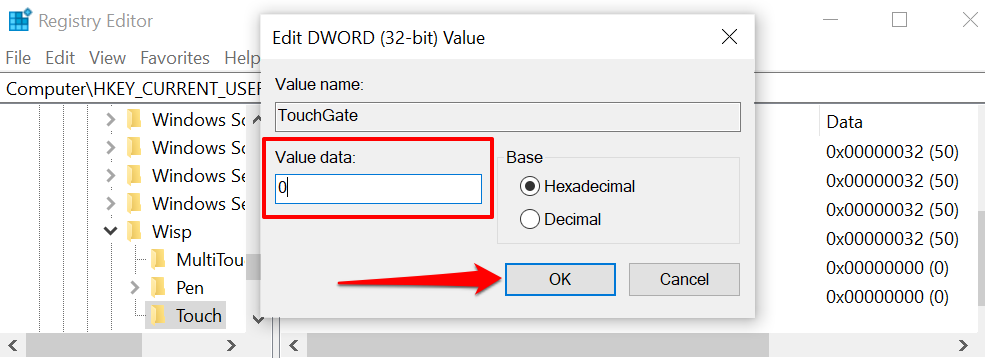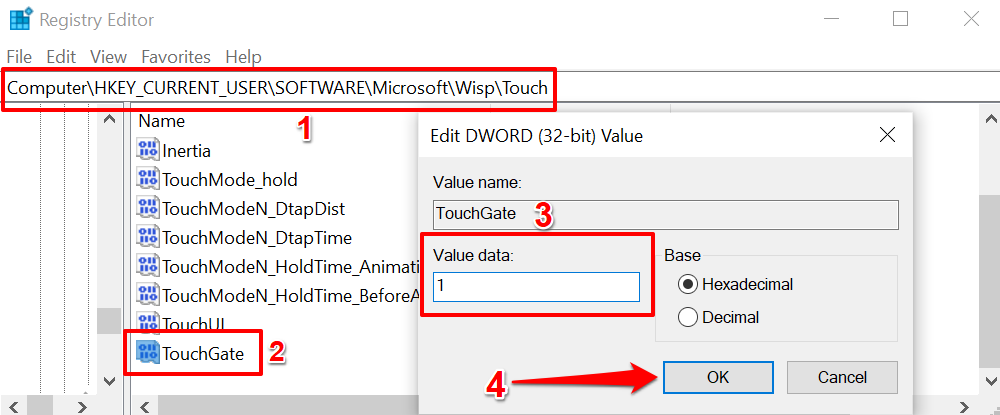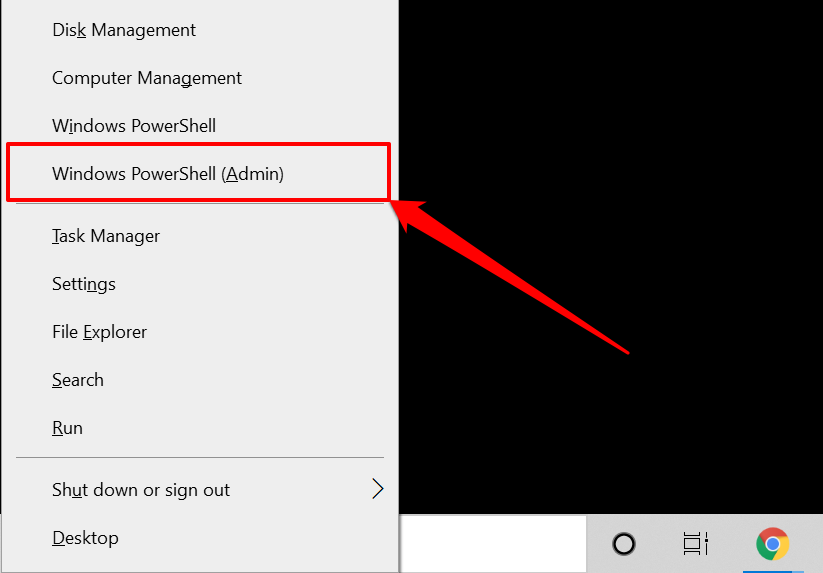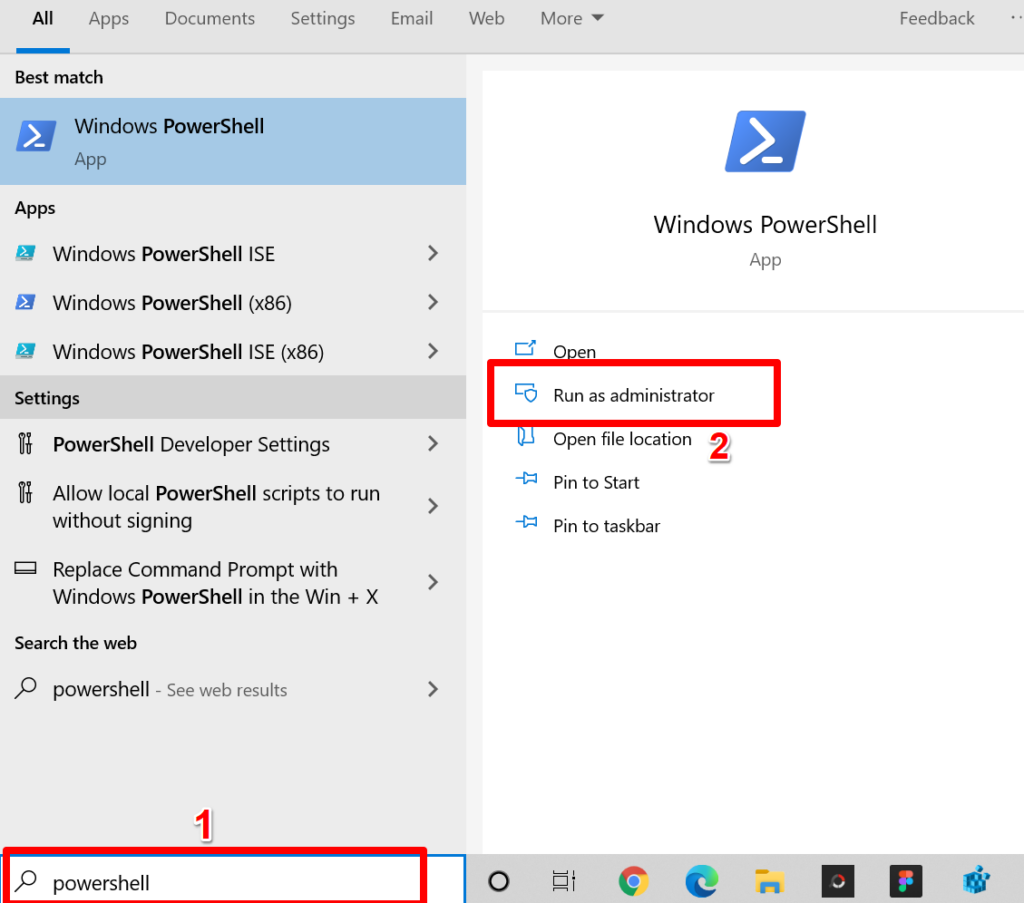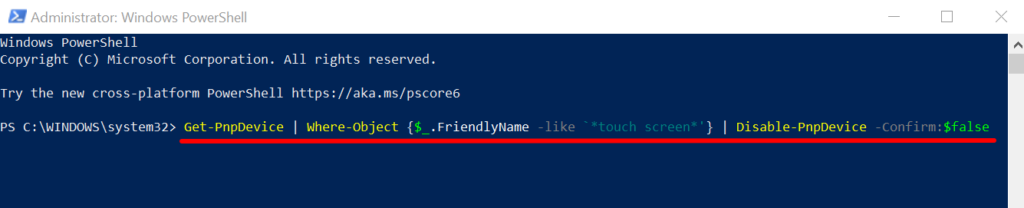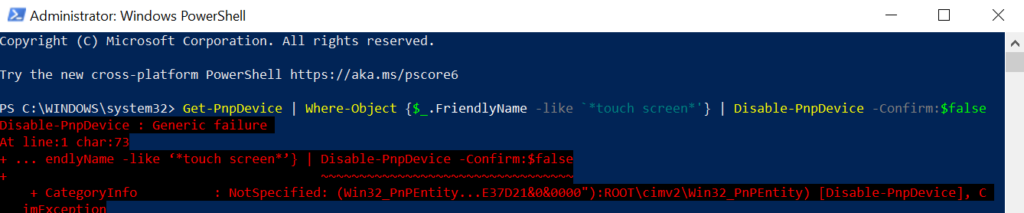Las computadoras portátiles con pantallas táctiles son convenientemente fáciles de usar. La entrada táctil permite una navegación más rápida y optimiza su computadora para funciones y aplicaciones centradas en la pantalla táctil.
La pantalla táctil es una función predeterminada en las computadoras portátiles con pantalla táctil y las tabletas 2 en 1. Pero, ¿qué sucede si desea apagar la pantalla táctil y usar otros métodos de entrada? ¿Quizás porque la pantalla táctil de su PC es inestable o funciona mal? Puedes desactivar la pantalla táctil hasta que encuentres una solución.
Tabla de contenido
- Apague la pantalla táctil en HP, Dell, Lenovo, etc.
- Desactivar la pantalla táctil a través del Administrador de dispositivos
- Desactivar la pantalla táctil desde el Editor del Registro
- Desactivar la pantalla táctil a través de Windows Powershell
- Deshabilite la entrada de pantalla táctil con facilidad

Apague la pantalla táctil en HP, Dell, Lenovo, etc.
Aunque las computadoras portátiles varían según la marca y el diseño, los pasos para apagar la pantalla táctil en todos los dispositivos con Windows son los mismos. No importa si su computadora portátil es de HP, Lenovo, Dell o Acer. Los métodos resaltados en este tutorial funcionarán perfectamente en su dispositivo.
Puede deshabilitar la pantalla táctil de su computadora portátil utilizando tres herramientas del sistema integradas en el sistema operativo Windows: Administrador de dispositivos, Registro de Windows y Powershell. Le mostraremos cómo usar estas herramientas para apagar la pantalla táctil de su computadora portátil.
Nota: Utilizamos una computadora portátil HP y Lenovo para este tutorial. Ambos dispositivos tienen pantalla táctil y ejecutan el sistema operativo Windows 10.
Desactivar la pantalla táctil a través del Administrador de dispositivos
Device Manager es una aplicación de sistema que le permite administrar componentes de hardware en su PC con Windows. Al deshabilitar la entrada táctil del controlador, puede apagar la pantalla táctil de su PC.
- Presione Windows + X o haga clic con el botón derecho en el icono del menú Inicio y seleccione Administrador de dispositivos en el menú de acceso rápido.
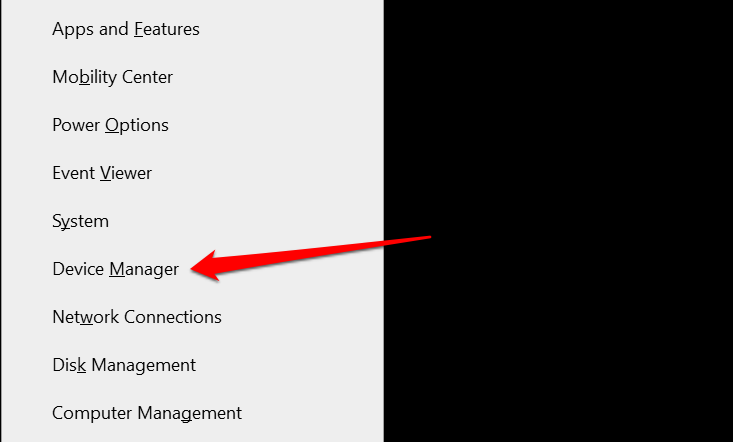
- Expanda la categoría Dispositivos de interfaz humana .
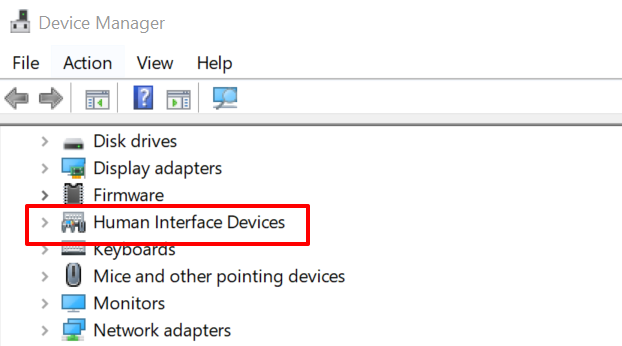
- Haga clic con el botón derecho en la pantalla táctil compatible con HID y seleccione Desactivar dispositivo .
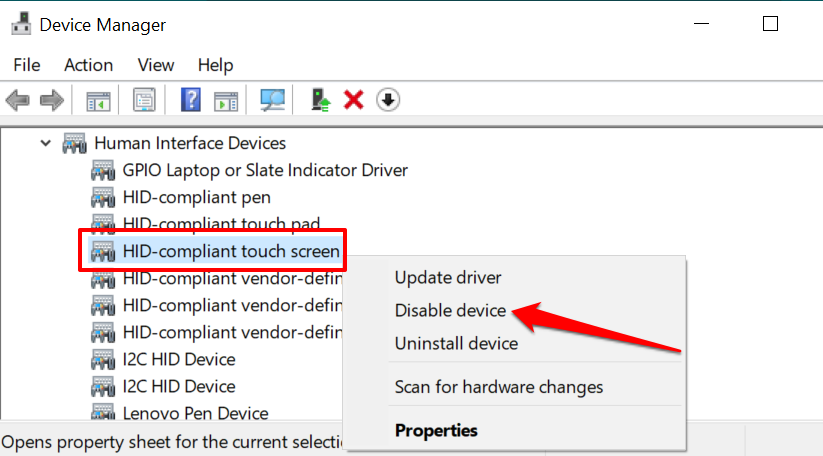
Alternativamente, seleccione el controlador y seleccione el icono de flecha hacia abajo negro en la barra de herramientas.
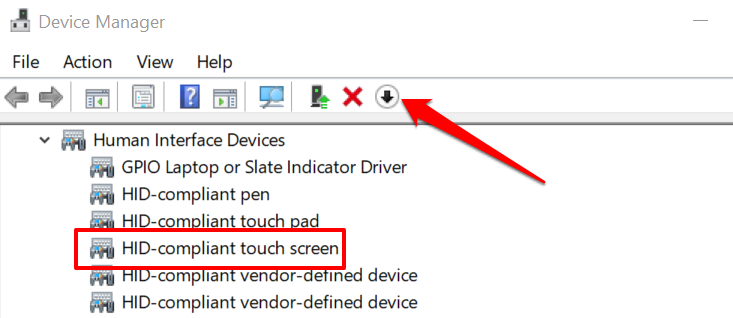
- Seleccione Sí en el mensaje de confirmación para apagar la pantalla táctil de su PC.
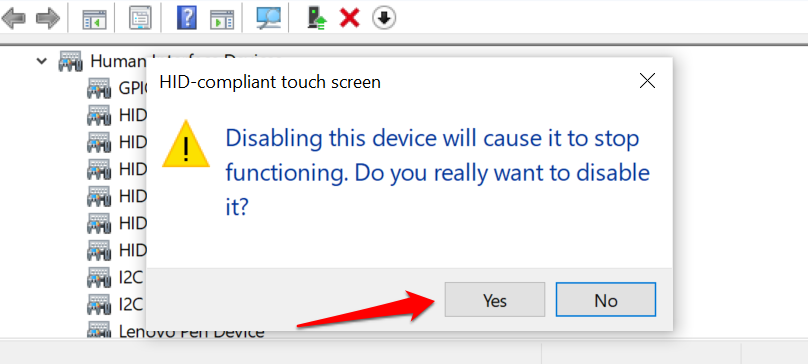
Si hay varios dispositivos de pantalla táctil en la sección Dispositivos de interfaz humana, desactívelos todos y verifique si eso apaga la pantalla táctil de su PC.
Para volver a habilitar la pantalla táctil desde el Administrador de dispositivos, seleccione los controladores de la pantalla táctil y toque el icono de flecha verde hacia arriba en la barra de herramientas.
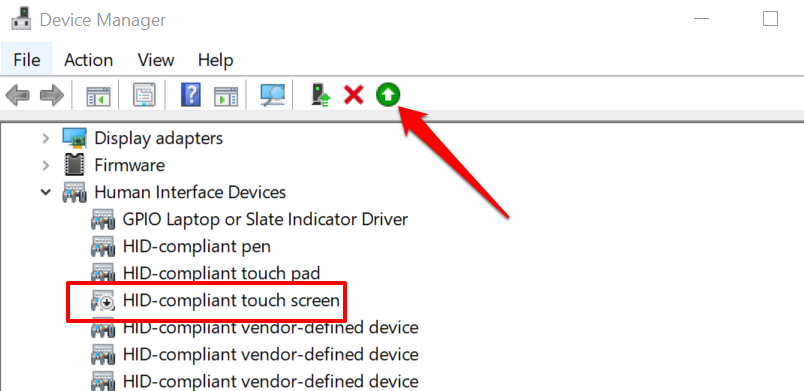
También puede hacer clic con el botón derecho en el controlador y seleccionar Habilitar dispositivo .
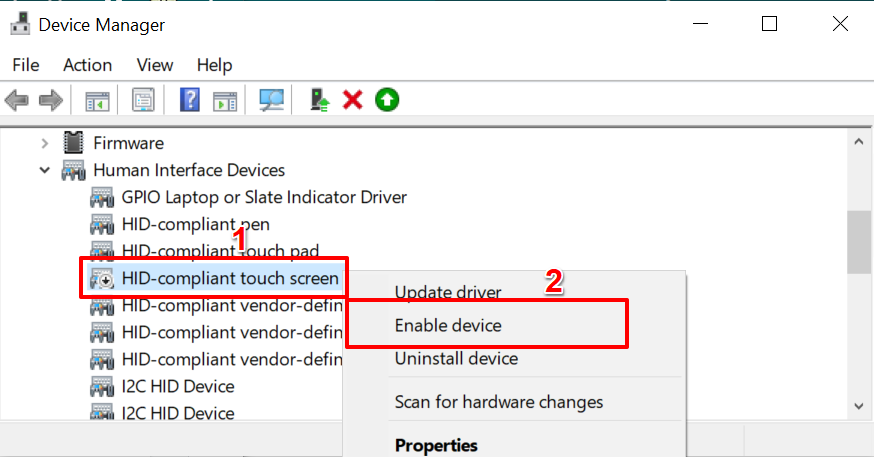
No recomendamos apagar la pantalla táctil de su computadora portátil si la pantalla es el único método de entrada. Eso es porque no podrá volver a habilitar la pantalla táctil. Por lo tanto, asegúrese de tener a mano otros accesorios de entrada (teclado o mouse externo) antes de apagar la pantalla táctil de su computadora.
Desactivar la pantalla táctil desde el Editor del Registro
El Registro de Windows alberga archivos de configuración y configuraciones esenciales de hardware y software en su computadora. Puede apagar la pantalla táctil de su PC creando un "interruptor de interrupción" que deshabilita la entrada táctil en el Registro.
Esto puede sonar un poco técnico, pero es fácil. Además, esta técnica te será útil si el Administrador de dispositivos de tu PC no funciona correctamente .
Antes de mostrarle los pasos, le recomendamos encarecidamente que haga una copia de seguridad del Registro o cree un Punto de restauración del sistema . Eliminar o dañar cualquier archivo de registro puede dañar el sistema operativo Windows e inutilizar algunos programas del sistema.
Si algo sale mal al apagar la pantalla táctil, la copia de seguridad le permite restaurar archivos perdidos o dañados y corregir errores del Registro .
- Presione la tecla de Windows + R para iniciar el cuadro de diálogo Ejecutar de Windows. Como alternativa, haga clic con el botón derecho en el icono del menú Inicio y seleccione Ejecutar en el menú Acceso rápido.
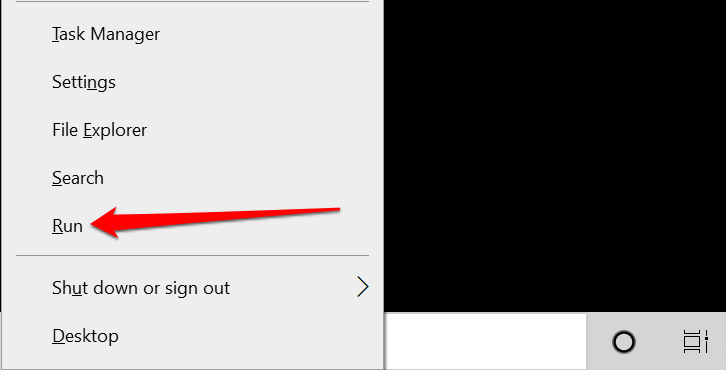
- Escriba regedit en el cuadro de diálogo y presione Entrar o seleccione Aceptar .
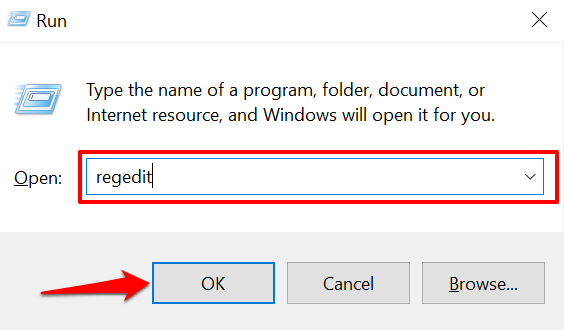
- Pegue Computer\HKEY_CURRENT_USER\Software\Microsoft\Wisp\Touch en la barra de direcciones del Editor del Registro y presione Entrar .
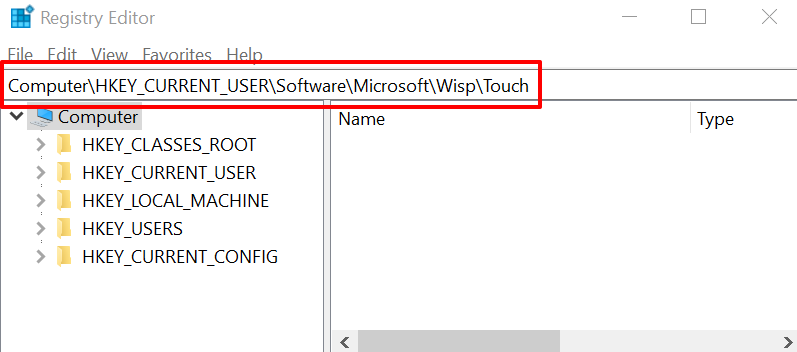
- Para crear el interruptor de apagado, haga clic con el botón derecho en un espacio en blanco en la carpeta Touch, seleccione Nuevo y seleccione Valor DWORD (32 bits) .
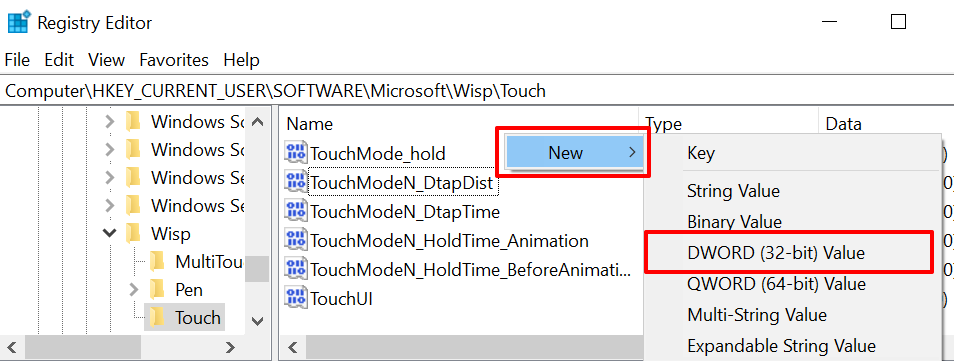
- Asigne un nombre al nuevo valor de registro TouchGate y presione Entrar .
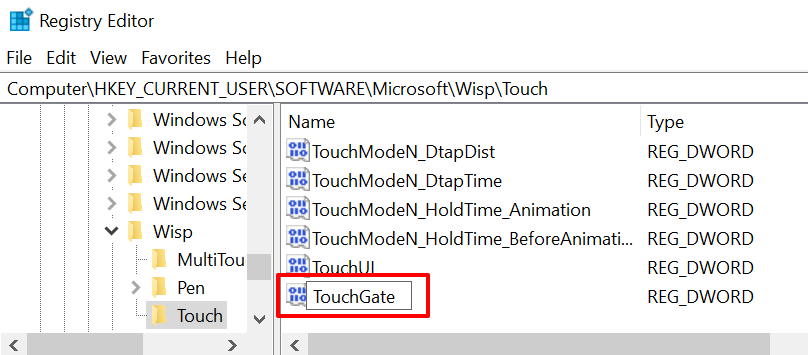
- Haga doble clic en TouchGate , asegúrese de que la "Fecha de valor" esté configurada en 0 y seleccione Aceptar .
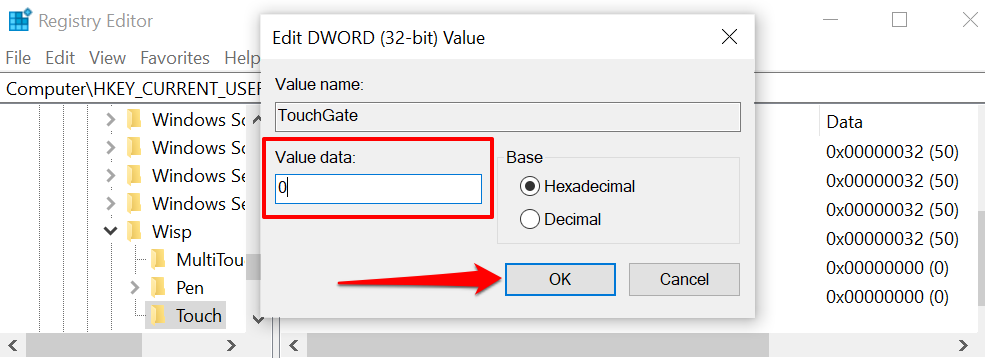
- Reinicie su computadora para que el cambio surta efecto.
Para volver a habilitar la entrada táctil de su PC desde el Registro de Windows, diríjase a la carpeta Computer\HKEY_CURRENT_USER\Software\Microsoft\Wisp\Touch , haga doble clic en TouchGate , establezca la "Fecha de valor" en 1 y seleccione Aceptar .
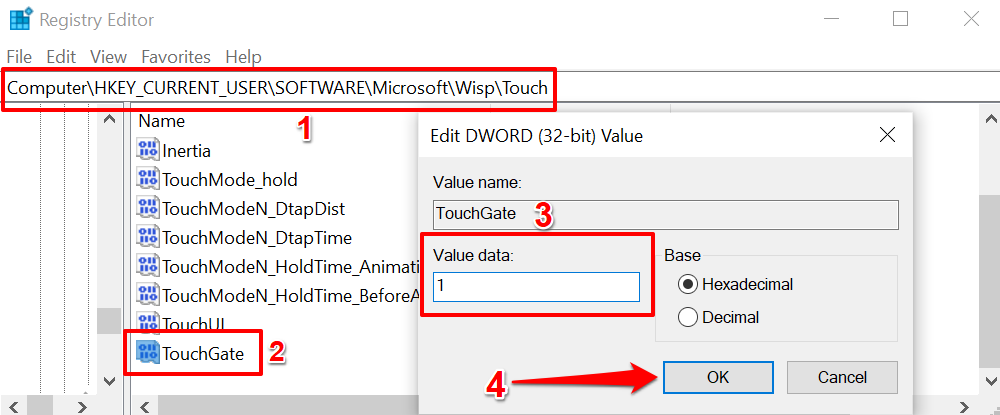
Reinicie su computadora después para restaurar la funcionalidad de la pantalla táctil.
Desactivar la pantalla táctil a través de Windows Powershell
Windows Powershell es otra poderosa herramienta del sistema que puede usar para realizar cambios en el hardware de su computadora.
- Haga clic con el botón derecho en el botón Inicio o presione la tecla de Windows + X y seleccione Windows PowerShell (Administrador) .
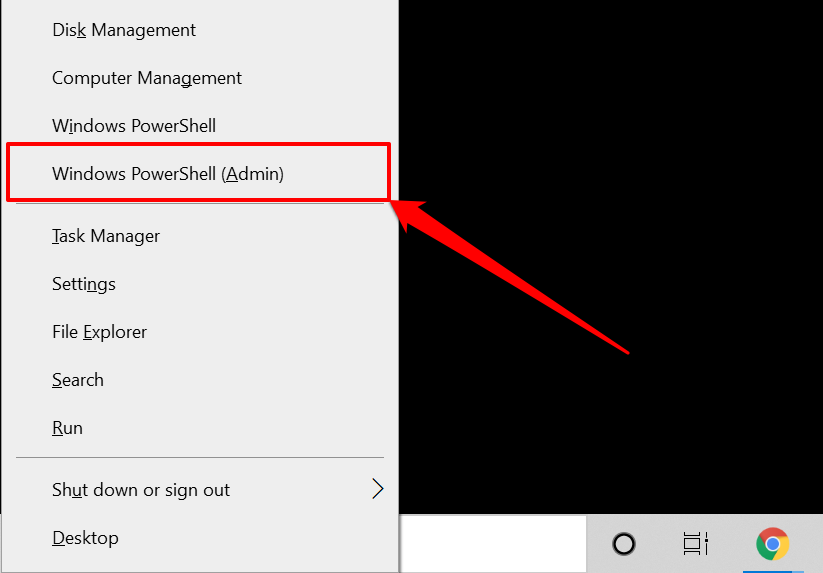
Si no puede encontrar "Windows Powershell (administrador)" en el menú de acceso rápido, escriba powershell en la barra de búsqueda de Windows y seleccione Ejecutar como administrador en el resultado de la búsqueda.
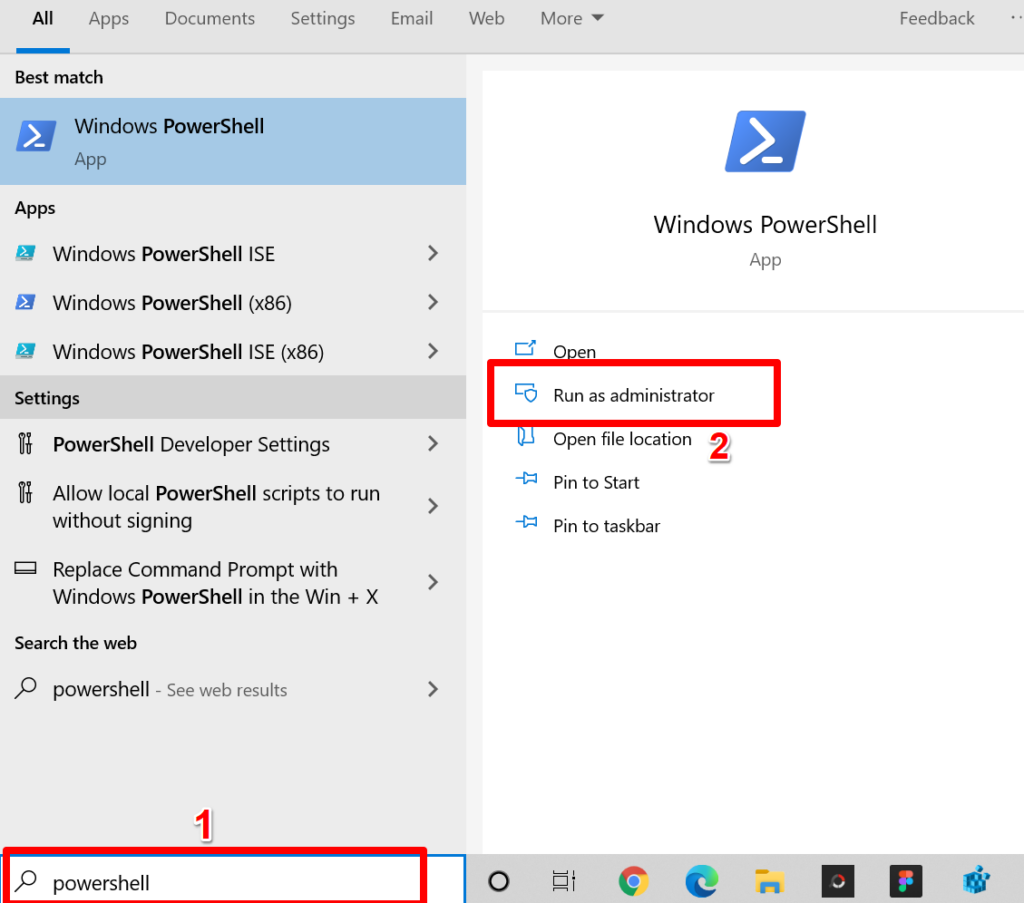
- Pegue el siguiente comando en la terminal de Powershell y presione Entrar .
Obtener dispositivo Pnp | Where-Object {$_.FriendlyName -like '*pantalla táctil*'} | Deshabilitar-PnpDevice -Confirmar:$falso
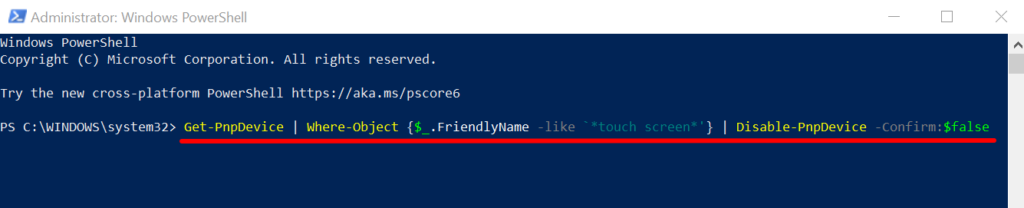
PowerShell puede mostrar un error (como el que se muestra en la imagen a continuación) cuando ejecuta el comando. Ignora el mensaje de error. Nuestros dispositivos de prueba (una computadora portátil HP y Lenovo) ya no detectaron la entrada táctil a pesar de este mensaje de error.
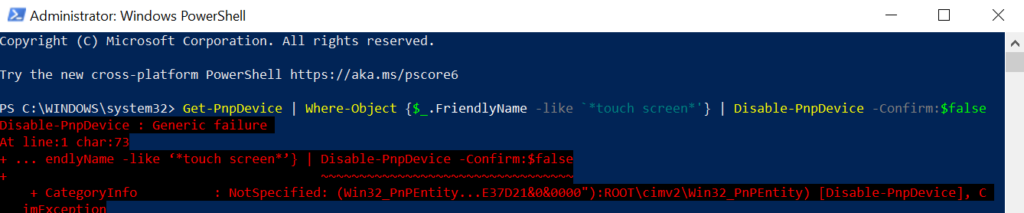
Para volver a habilitar la pantalla táctil a través de PowerShell, pegue el siguiente comando en la terminal y presione Entrar .
Obtener dispositivo Pnp | Where-Object {$_.FriendlyName -like '*pantalla táctil*'} | Habilitar-PnpDevice -Confirmar:$falso

Nuevamente, PowerShell podría mostrar otro mensaje de error. Ignora el error y toca la pantalla de tu PC. Debería responder a la entrada táctil sin ningún problema. De lo contrario, vuelva a ejecutar el comando y reinicie su computadora.
Deshabilite la entrada de pantalla táctil con facilidad
Estos son actualmente los métodos reconocidos para desactivar la entrada de pantalla táctil en computadoras con Windows. No tienes que usar todas las técnicas; uno haría el trabajo. Asegúrese de seguir las instrucciones anteriores al pie de la letra. Luego, reinicie su computadora y haga una copia de seguridad de sus archivos cuando sea necesario.